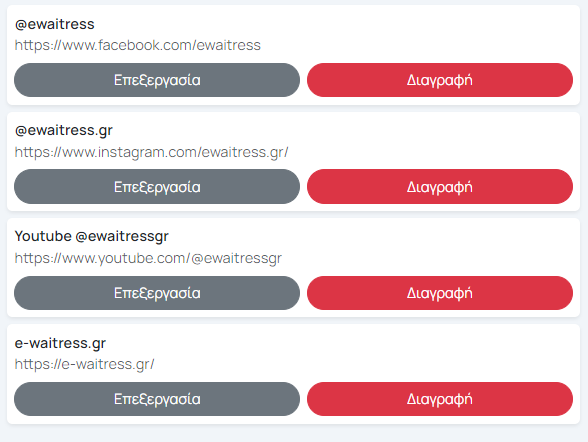ΔΙΑΧΕΙΡΙΣΤΙΚΟ ΠΕΡΙΒΑΛΛΟΝ
Πληκτρολογώντας τη διεύθυνση https://app.e-waitress.gr/ κατευθύνεστε στη σελίδα εισόδου της εφαρμογής:
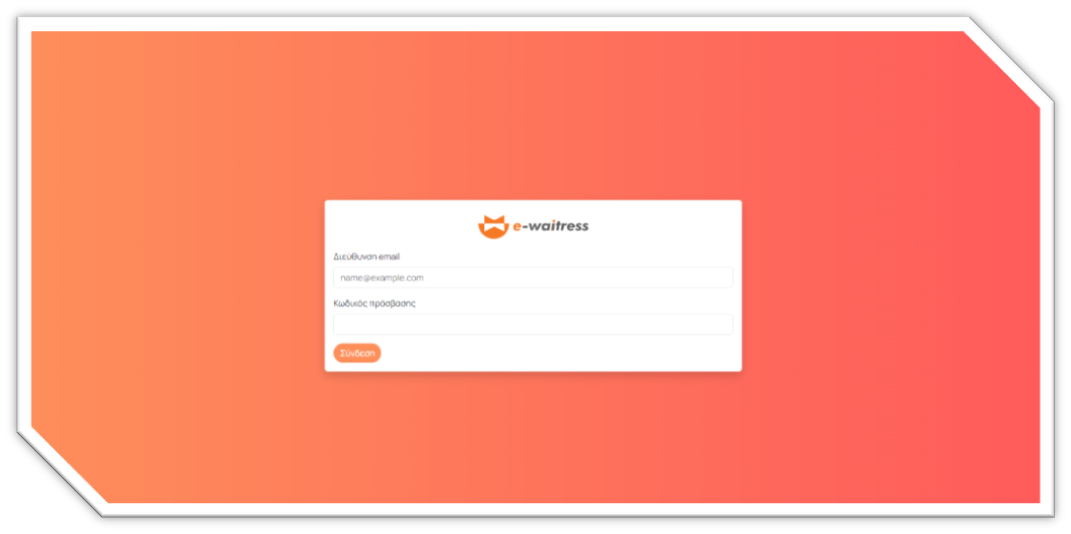
Στη σελίδα εισόδου εισάγετε τα στοιχεία της σύνδεσης σας διεύθυνση email και password, τα οποία θα σας έχουν κοινοποιηθεί από εμάς. Αφού πραγματοποιήσετε είσοδο, βλέπετε την Αρχική Σελίδα της εφαρμογής (dashboard).
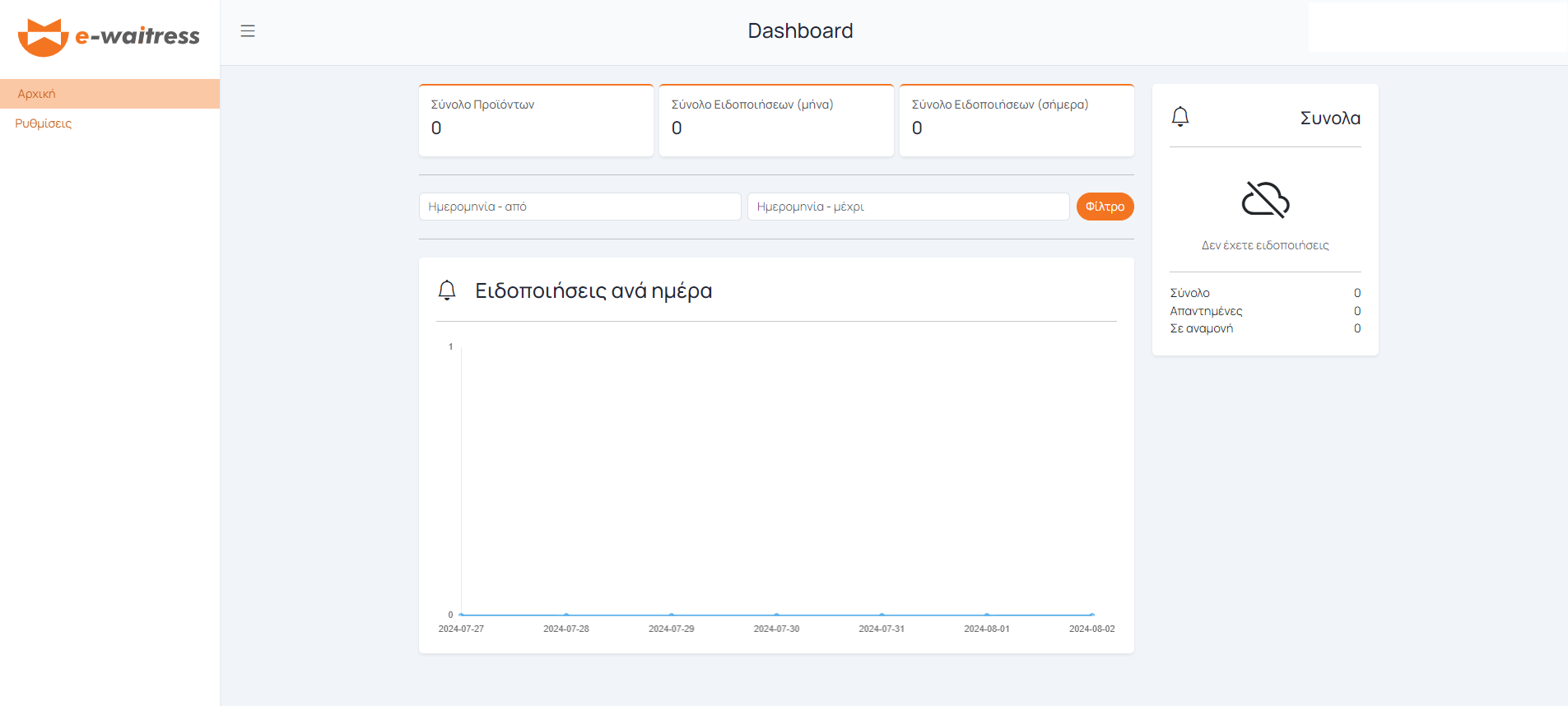
ΚΑΡΤΕΛΑ ΡΥΘΜΙΣΕΙΣ:
Η ενότητα Ρυθμίσεις αποτελείται από 3 επιλογές:
1.Γενικά
Στην επιλογή Γενικά ορίζετε την εικόνα banner και το logo που θα εμφανίζονται στο πάνω μέρος του menu σας. Επιλέγετε το αρχείο που επιθυμείτε και στη συνέχεια κλικ στην επιλογή Ανέβασμα.
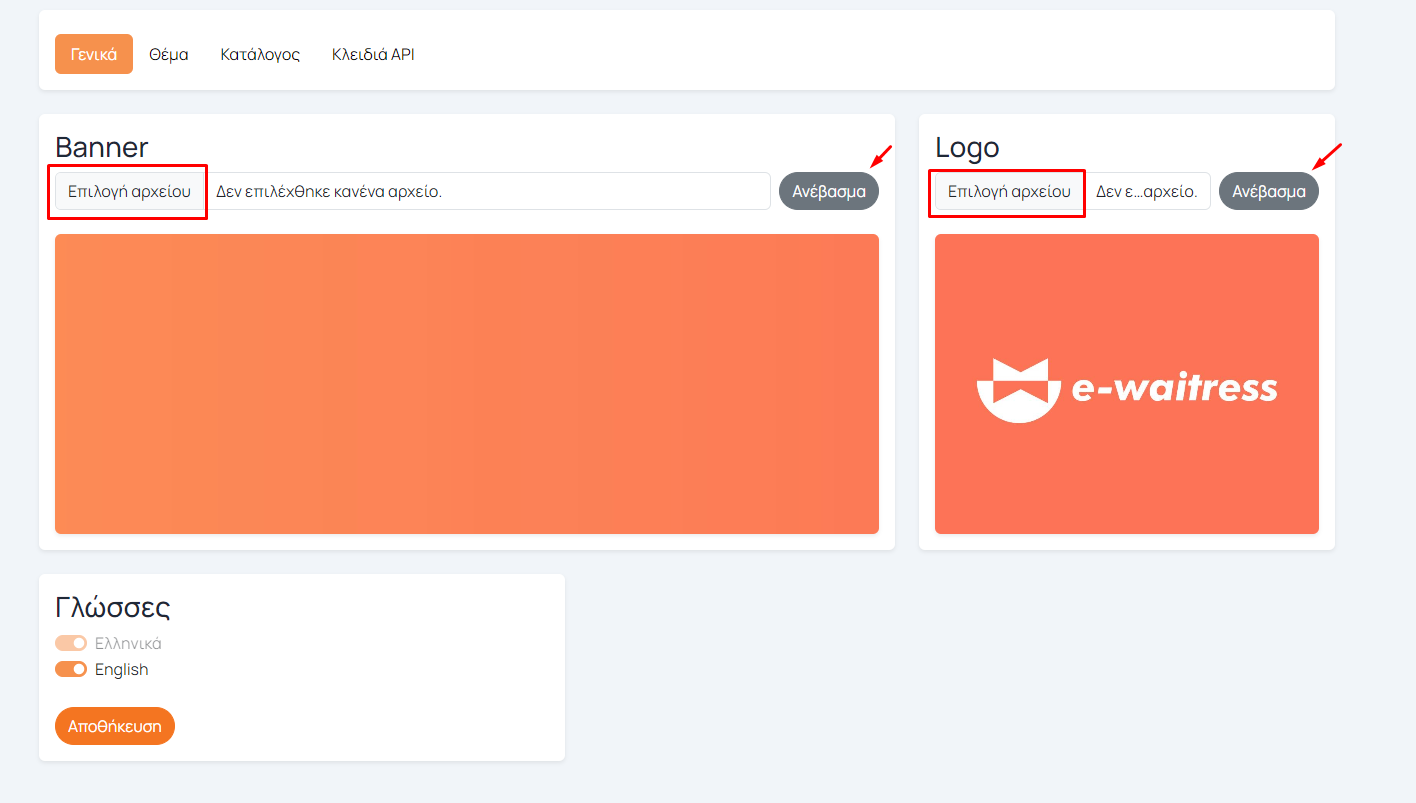
***Είναι απαραίτητο να έχετε ορίσει εικόνα banner και logo για να μπορεί να εμφανιστεί η προεπισκόπηση του MyPlace στην καρτέλα Θέμα:
2. Θέμα
Στην επιλογή Θέμα μπορείτε να διαλέξετε μεταξύ πολλών διαφορετικών χρωματισμών από την πτυσσόμενη λίστα αυτή που ταιριάζει καλύτερα στο δικό σας κατάστημα για την εμφάνιση του myplace, ενώ ταυτόχρονα βλέπετε και την προεπισκόπηση εμφάνισης στον τελικό χρήστη:
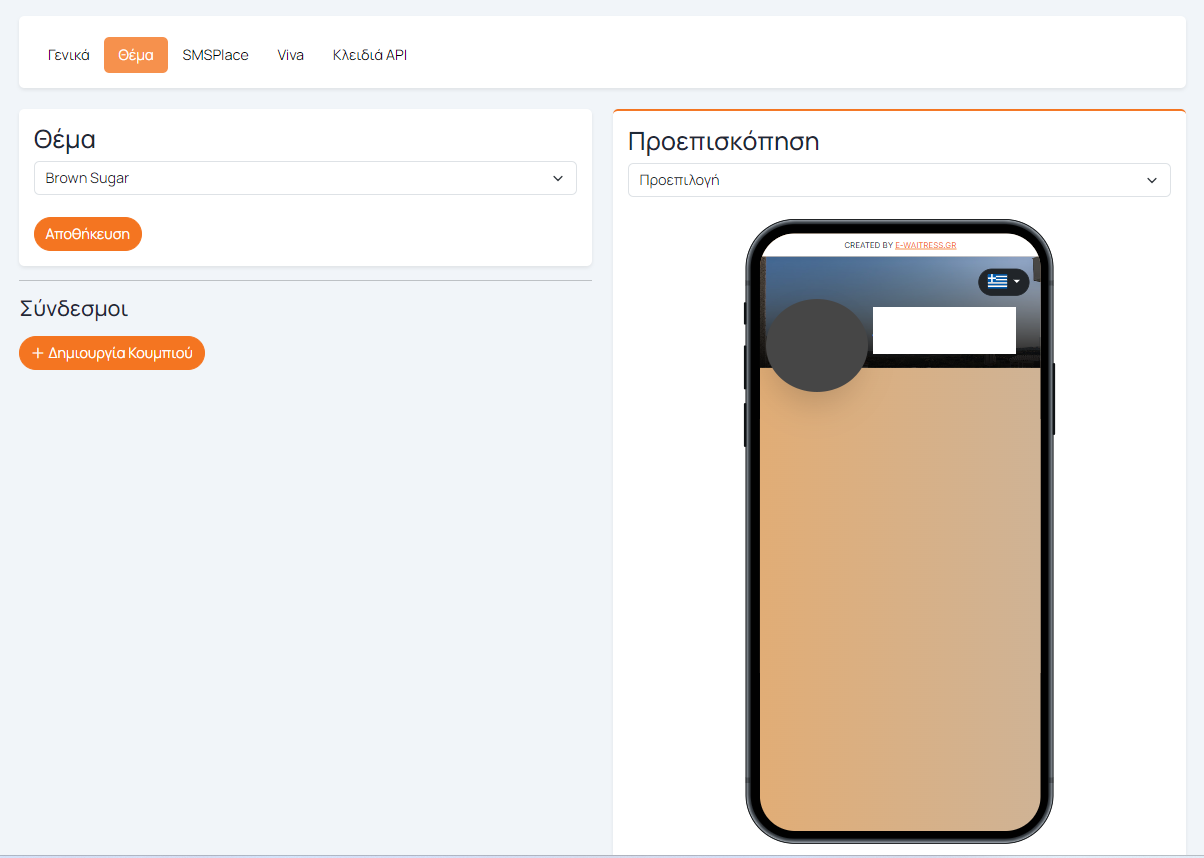
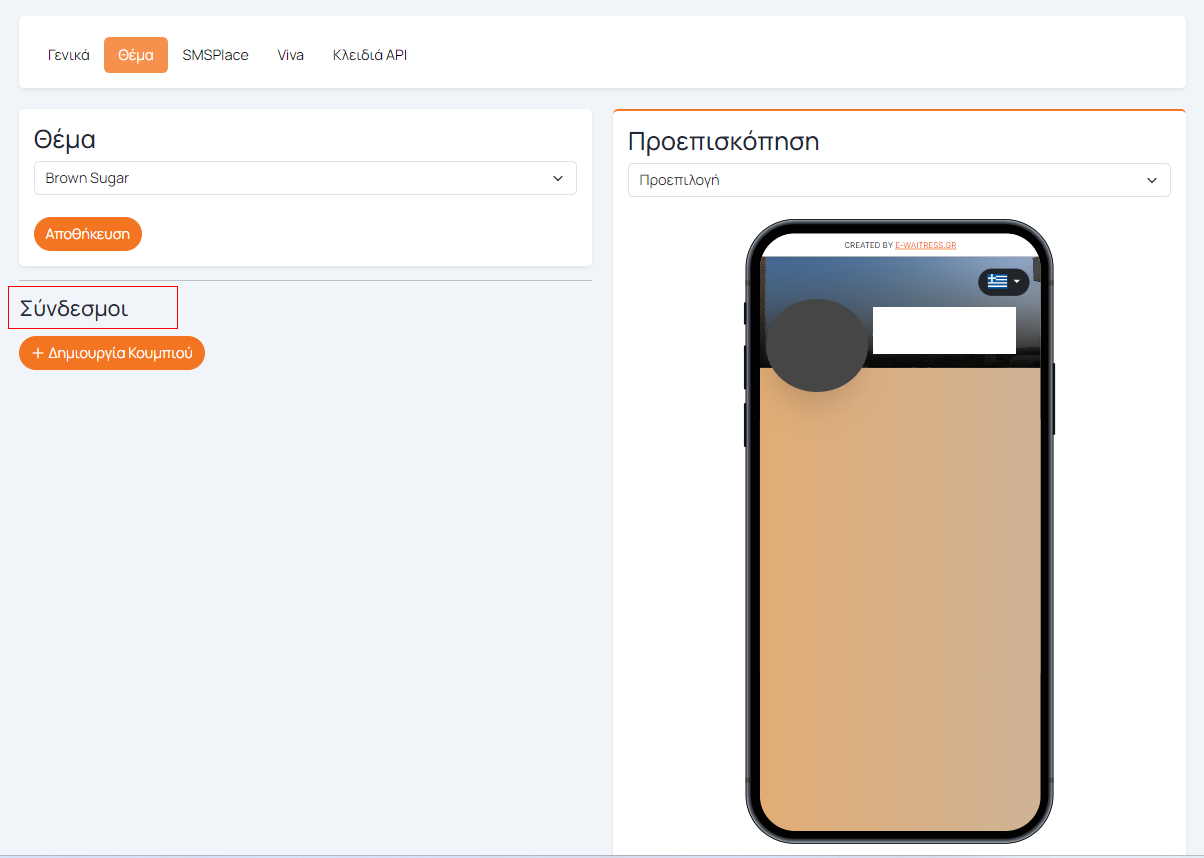
Κλικάροντας την επιλογή Δημιουργία κουμπιού θα εμφανιστεί νέο παράθυρο:
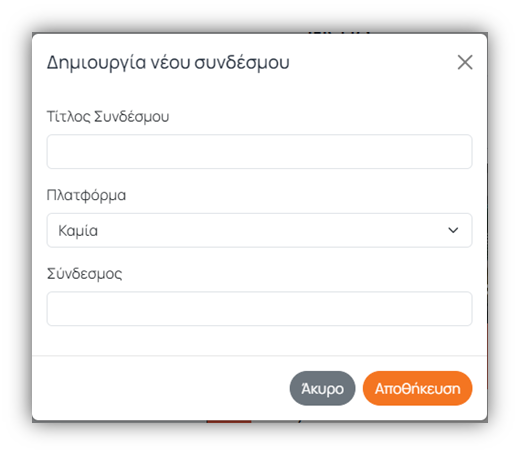
Τίτλος Συνδέσμου: Το όνομα του συνδέσμου που θα βλέπει ο πελάτης
Πλατφόρμα: Επιλέγετε από το αναπτυσσόμενο μενού Facebook ή Instagram αν αφορά social media, αν όχι επιλέγετε την αντίστοιχη πλατφόρμα. Αν δεν ταιριάζει σε κάτι από το πτυσσόμενο μενού επιλέγετε “καμια”
Σύνδεσμος: Εισάγετε το link της σελίδας στην οποία θα οδηγείτε ο πελάτης πατώντας το κουμπί που θα δημιουργηθεί
Σε περίπτωση που θέλετε να φαίνεται κάποια πληροφορία ως ανενεργό κουμπί, όπως για παράδειγμα ο κωδικός wifi του καταστήματός σας τότε:
Εισάγετε το κείμενο που θέλετε (κατά προτίμηση μικρό λεκτικό) στο πεδίο τίτλος συνδέσμου, γράφετε «Καμία» στο πεδίο πλατφόρμα και βάζετε το σύμβολο «#» στο πεδίο σύνδεσμος
Οι σύνδεσμοι που έχουν δημιουργηθεί εμφανίζονται κατά σειρά και μπορείτε να τους διαγράψετε ή να τους επεξεργαστείτε: